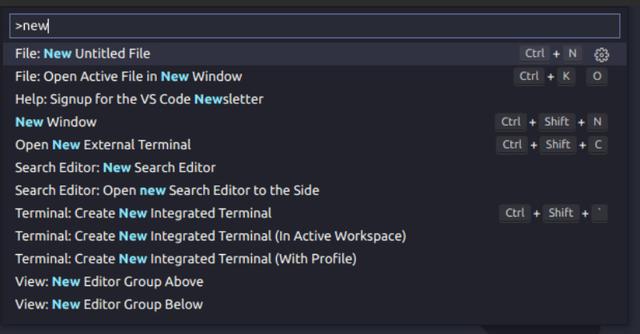excel新手必备的10大技巧(万能的查询功能)
哈喽大家好,我是蝈蝈。在日常的工作中往往会遇到很多的数据要进行处理。那如何快速的实现数据的查找就成为了关键。今天蝈蝈就来详细的分享一下Excel表格中万能的查找功能。
查找的快捷方式在Excel表格中,面对大量的数据时,我们可以用到快捷键“Ctrl F”来快速的查找我们所需要的数据内容。

快捷键Ctrl F
通过内容查找具体使用方法:
1.键盘中左下角长按Ctrl键不放,再按住键盘中的F键。会出现一个新的查找对话框。在查找内容处输入想要查询的数据,点击查找全部按钮。
2.点击查找对话框右下角选项按钮,可以对范围、搜索和查找范围进行单独设置。
3.查找范围包括:智能、公式、值和批注。

指定查找范围
通过格式查找背景颜色查找
1.Ctrl F打开查找对话框,点击选项。
2.点击格式选项,选择背景颜色。鼠标变为吸管状,吸取要查询数据背景颜色。
3.点击查找全部按钮。完成。
使用情况:快速定位相同背景颜色数据,一般运用于利用背景颜色进行区分数据的表格中。

背景颜色查找
字体颜色查找
1.Ctrl F打开查找对话框,点击选项。
2.点击格式选项,选择字体颜色。鼠标变为吸管状,吸取要查询数据字体颜色。
3.点击查找全部按钮。完成。
使用情况:快速定位相同字体颜色数据,一般运用于利用字体颜色进行区分数据的表格中。

字体颜色查找
全部格式查找
1.Ctrl F打开查找对话框,点击选项。
2.点击格式选项,选择全部格式。鼠标变为吸管状,吸取要查询数据的格式。
3.点击查找全部按钮。完成。
使用情况:快速定位相同格式数据。

全部格式查找:黄底,加粗,字号11
清除格式
1.Ctrl F打开查找对话框,点击选项。
2.点击格式选项,选择清除查找格式。
使用情况:清除后,可以再次根据内容进行查找。

清除格式
ps:如果不清除格式就进行内容查找,表格是无法查询的。
总结1.查询功能快捷键:Ctrl F
2.内容查询可以对查询的范围进行设定
3.格式查询可以通过背景颜色、字体颜色以及全部格式进行查询。
4.使用完格式查询后要清除格式。
本期蝈蝈爱学就到这里了,如果想要了解更多,可以点击下方链接观看详细视频解说。
,免责声明:本文仅代表文章作者的个人观点,与本站无关。其原创性、真实性以及文中陈述文字和内容未经本站证实,对本文以及其中全部或者部分内容文字的真实性、完整性和原创性本站不作任何保证或承诺,请读者仅作参考,并自行核实相关内容。文章投诉邮箱:anhduc.ph@yahoo.com